wps2019表格打印不了彩色怎么办?wps2019表格怎么打印出彩色
百度经验 发布时间:2019-04-11 16:17:38 作者:star蓦然回首  我要评论
我要评论
很多网友问wps2019表格打印不了彩色怎么办?无论怎么设置,打印出来的都是黑白的,今天小编给大家带来解决方法,一起来看吧
在使用wps2019打印表格的时候,发现打印的内容都是黑色的,无法打印彩色,出现这种情况怎么办呢?

wps2019表格打印不了彩色怎么办?
在电脑上打开wps2019,然后打开要打印的表格。

接着我们点击wps2019菜单栏上的“页面布局”的菜单项。

接着在打开的页面布局工具栏我们点击“页面设置”的设置按钮。

接着在打开的页面设置窗口中,我们点击“工作表”的选项卡。

然后在打开的工作表窗口中,我们找到“单色打印”的设置项。

我们取消该设置项前面的勾选,最后点击确定按钮即可。

推荐阅读:
wps2019怎么删除云文档?wps2019备份云文档的删除方法
wps2019如何将文档、表格区分开?wps2019区分文档、表格教程
wps2019表格中怎么开启护眼模式?wps2019开启护眼模式教程
以上就是本篇文章的全部内容了,希望对各位有所帮助。如果大家还有其他方面的问题,可以留言交流,请持续关注脚本之家!
相关文章
 wps2019文档如何进入写作模式?并按字数计算稿费呢?下面我们就来看看怎么样进入写作模式的方法吧2019-04-12
wps2019文档如何进入写作模式?并按字数计算稿费呢?下面我们就来看看怎么样进入写作模式的方法吧2019-04-12 wps2019表格如何冻结前两行数据?以防止往下拉的时候看不到前两行的菜单,一起来看解决方法吧2019-04-12
wps2019表格如何冻结前两行数据?以防止往下拉的时候看不到前两行的菜单,一起来看解决方法吧2019-04-12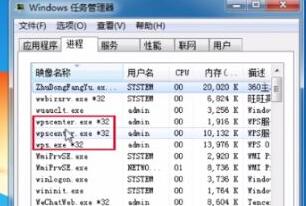
WPS 2019显示文档被锁定怎么办?WPS 2019文档被锁定如何解决?
WPS 2019显示文档被锁定怎么办?WPS 2019文档被锁定如何解决?今天小编给大家带来解决方法,希望可以帮助到大家。2019-04-11
wps2019怎么输入化学符号?wps2019输入化学符号方法
wps2019怎么输入化学符号?这篇文章主要介绍了wps2019输入化学符号方法,需要的朋友可以参考下2019-04-11 PPT怎么制作彩色的英文字母装饰效果的封面?ppt中想要设计彩色的英文字母效果的封面,该怎么制作这个效果的封面呢?下面我们就来看看详细的教程,需要的朋友可以参考下2019-04-11
PPT怎么制作彩色的英文字母装饰效果的封面?ppt中想要设计彩色的英文字母效果的封面,该怎么制作这个效果的封面呢?下面我们就来看看详细的教程,需要的朋友可以参考下2019-04-11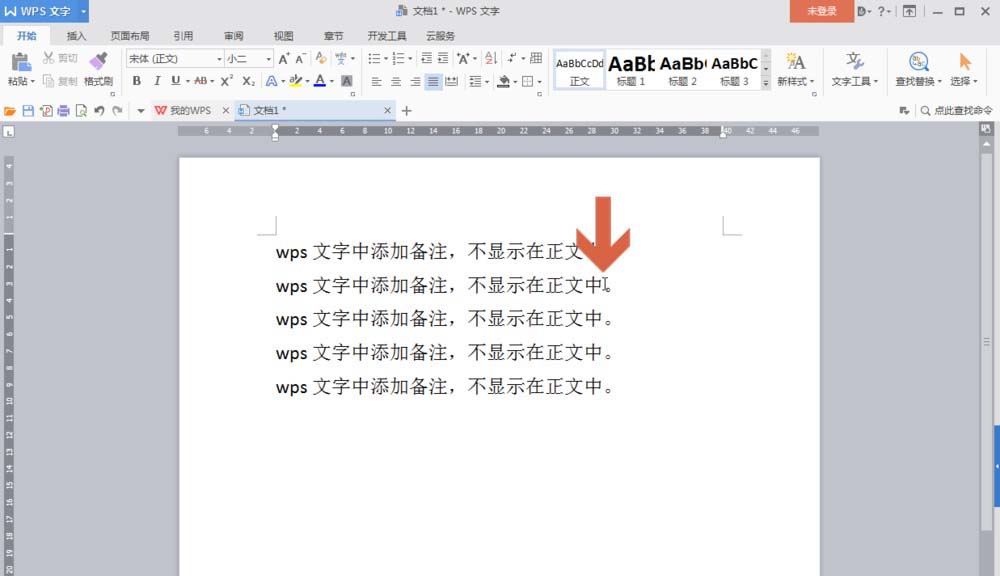 wps文件怎么设置不打印备注 ?wps文件中添加了备注,但是在打印文件的时候,文件备注不想打印出来,该怎么设置呢?下面我们就来看看wps备注不打印的教程,需要的朋友可以参2019-04-11
wps文件怎么设置不打印备注 ?wps文件中添加了备注,但是在打印文件的时候,文件备注不想打印出来,该怎么设置呢?下面我们就来看看wps备注不打印的教程,需要的朋友可以参2019-04-11 很多网友不太清楚wps2019表格如何批量删除所有的负数?一起来看操作方法吧2019-04-11
很多网友不太清楚wps2019表格如何批量删除所有的负数?一起来看操作方法吧2019-04-11
wps2019怎么打印网格线?wps2019无法打印网格线怎么办?
我们在使用wps2019打印表格的时候,发现wps2019无法打印网格线怎么办?一起来看解决方法吧2019-04-11
WPS2019怎么自动更新日期?WPS2019自动更新时间教程
有网友在使用文档的时候需要时间跟着自动变化,那么WPS2019怎么自动更新日期?这篇文章主要介绍了WPS2019自动更新时间教程,需要的朋友可以参考下2019-04-11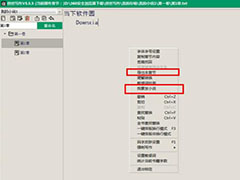 在创世写作电脑版中写完一篇文章或小说时,当然要进行保存才行,虽然软件具备丟稿保存功能,但如果不保存并导出内容,别人还是不能够看到你所创作的小说的,想知道怎么保存2012-02-29
在创世写作电脑版中写完一篇文章或小说时,当然要进行保存才行,虽然软件具备丟稿保存功能,但如果不保存并导出内容,别人还是不能够看到你所创作的小说的,想知道怎么保存2012-02-29





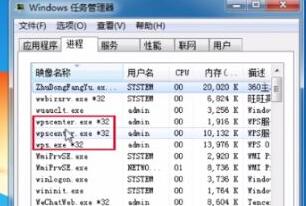


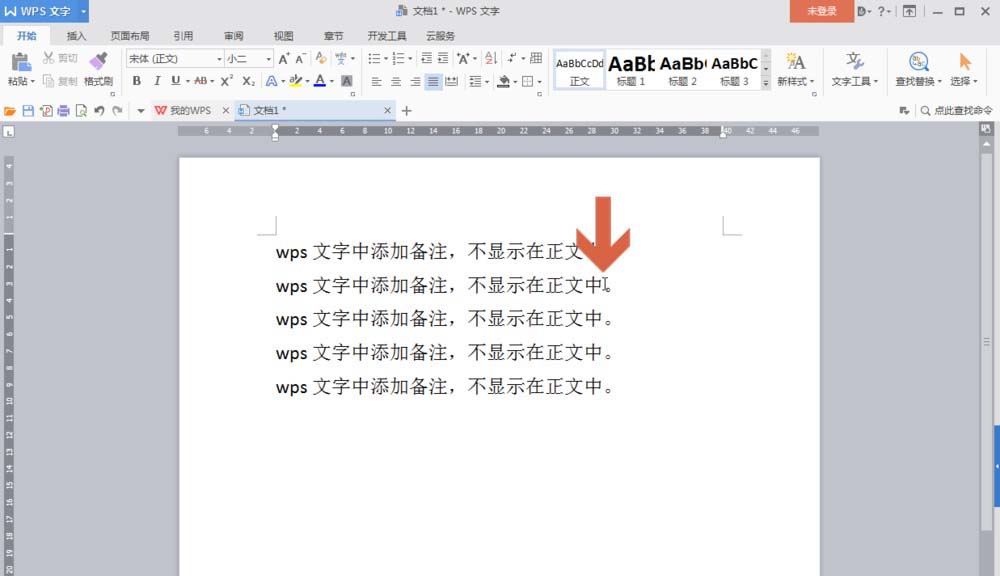



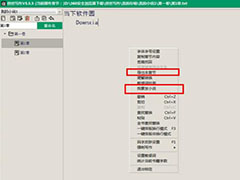
最新评论